Come aggiornare Disney Plus o Netflix su PS5
Aggiornato 2023 di Marzo: Smetti di ricevere messaggi di errore e rallenta il tuo sistema con il nostro strumento di ottimizzazione. Scaricalo ora a - > questo link
- Scaricare e installare lo strumento di riparazione qui.
- Lascia che scansioni il tuo computer.
- Lo strumento sarà quindi ripara il tuo computer.
L'aggiornamento delle nostre applicazioni è importante per il buon sviluppo e suo del software che abbiamo. Quando installiamo programmi e applicazioni e persino sistemi operativi, dobbiamo disporre di un sistema di manutenzione che aiuti a preservarne l'integrità ..
Gli sviluppatori includono diverse versioni aggiornate con patch di volta in volta che incorporano sia novità che miglioramenti della sicurezza o risoluzione di problemi ed errori. All'interno di PS5 è importante aggiornare il software della console, così come aggiornare le applicazioni PS5. Pertanto, oggi vedremo come aggiornare app come Disney Plus o Netflix su PS5 per ottenere l'ultima versione disponibile.
Come aggiornare Disney Plus o Netflix su PS5
La prima cosa che faremo è andare nella sezione superiore di 'Contenuti multimediali' accanto a 'Giochi'.
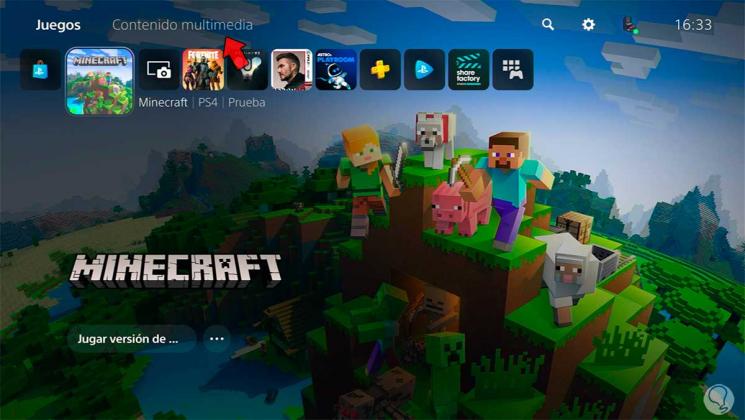
Note importanti:
Ora è possibile prevenire i problemi del PC utilizzando questo strumento, come la protezione contro la perdita di file e il malware. Inoltre, è un ottimo modo per ottimizzare il computer per ottenere le massime prestazioni. Il programma risolve gli errori comuni che potrebbero verificarsi sui sistemi Windows con facilità - non c'è bisogno di ore di risoluzione dei problemi quando si ha la soluzione perfetta a portata di mano:
- Passo 1: Scarica PC Repair & Optimizer Tool (Windows 11, 10, 8, 7, XP, Vista - Certificato Microsoft Gold).
- Passaggio 2: Cliccate su "Start Scan" per trovare i problemi del registro di Windows che potrebbero causare problemi al PC.
- Passaggio 3: Fare clic su "Ripara tutto" per risolvere tutti i problemi.
Ora passa con il mouse sull'applicazione che desideri aggiornare, Netflix o Disney Plus.
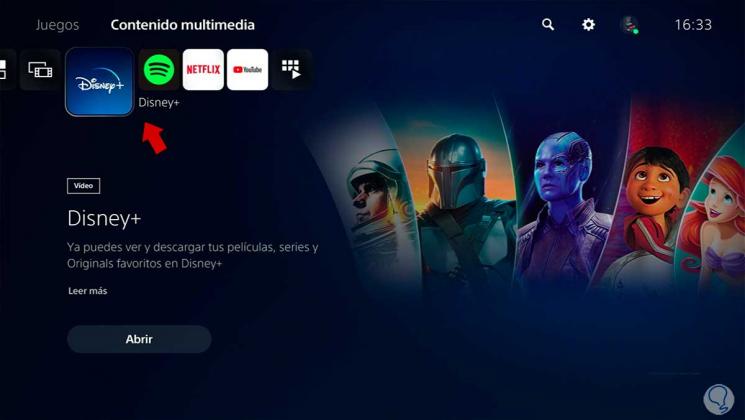
Ora andremo al controller DualSense. In esso premere il pulsante 'Opzioni'.

Ora vedremo che nella nostra applicazione appare un menu a tendina. Qui faremo clic su 'Cerca aggiornamento'.
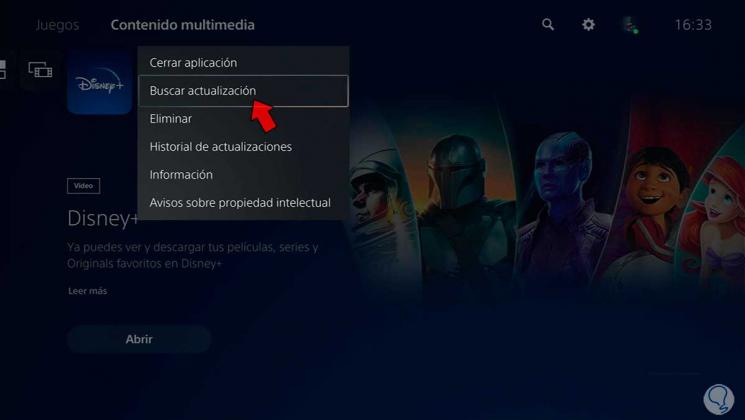
Cercherà gli aggiornamenti disponibili se ce ne sono e ti avviserà tramite un messaggio sullo schermo. Se sono presenti aggiornamenti, puoi installarli da qui.

In questo modo possiamo aggiornare Disney Plus o Netflix all'ultima versione disponibile in modo semplice e veloce su PS5 ..

